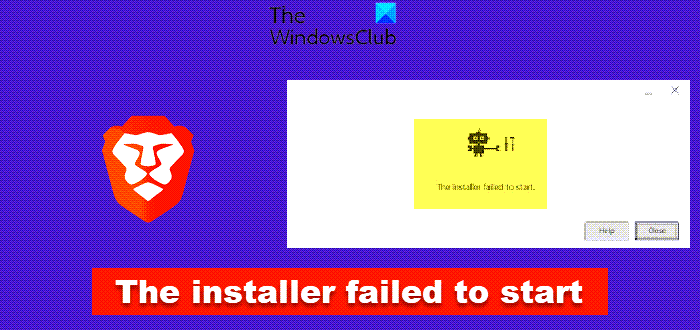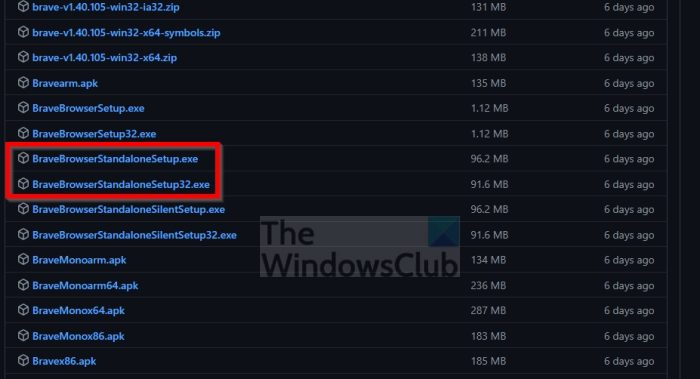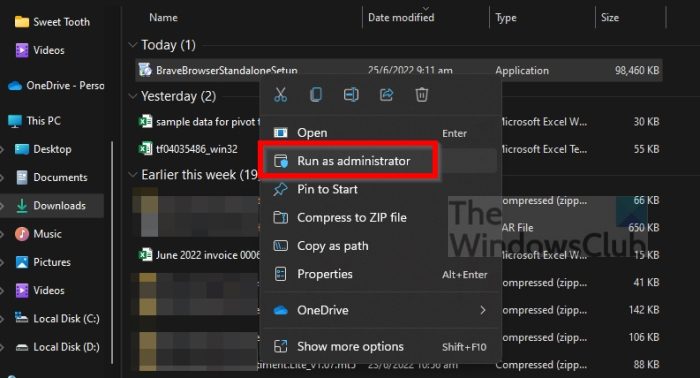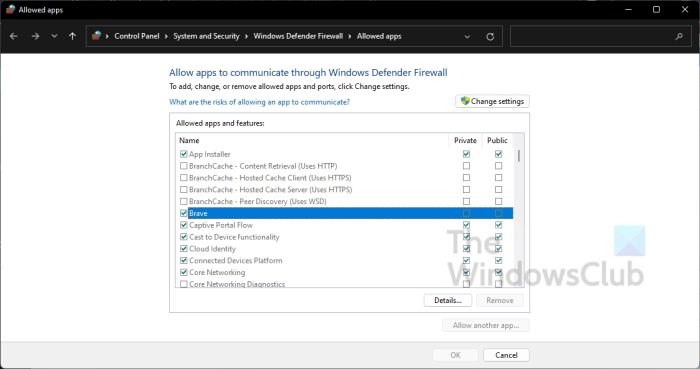Download PC Repair Tool to quickly find & fix Windows errors automatically
We’ve recently come to understand that some folks who have been trying to install the Brave browser, are finding it difficult to do so. Apparently, the installer is not working as it should, and as such, the installation fails to proceed. The error in question is called The installer failed to start, and as you might have gathered, it only shows itself when the user attempts to install the Brave web browser to their computer.
What is the reason behind this error, you ask? Well, it could be many things. Maybe the installer file is corrupted, or you could be suffering from internet connection issues. Whatever the reasons are, we know how to get things back under control, so let us go on ahead and discuss that.
While installing Brave browser on your Windows 11/10 PC, you see The installer failed to start error, here are some suggestions that will help you resolve the issue:
- Install Brave Browser Standalone version
- Run the Brave setup file as an administrator
- Check to see if Brave is allowed to go through your Firewall
- Change your DNS settings
- Temporarily disable antivirus software.
1] Install Brave Browser Standalone version
There are two versions of the Brave installer for Windows. One that requires an installation after the installer file has been downloaded, and one that installs the browser without the need for an internet connection. The latter is the standalone version, and it’s not available on the main page of the download area.
- Navigate to Brave’s GitHub release page right away.
- Scroll until you’ve come across the Release category.
- Ensure to avoid Nightly, Dev, and Beta sections.
- After locating Release, click on Assets.
- From there, find the Standalone options and download either the 32-bit or 64-bit versions.
After installation, check to see if you are still seeing, The installer failed to start error.
2] Run the Brave setup file as an administrator
Chances are that the setup file is not working because it requires administrator privileges. Usually, this is not the case, but anything is possible so let us discuss how to run the file as an admin.
- Locate the installation file after download.
- Right-click on the file.
- From the context menu, select Run as Administrator.
If all goes well, Brave should now be installed without problems.
3] Check to see if Brave is allowed to go through your Firewall
One of the reasons why the Brave installer is failing to start could boil down to possible Firewall problems. Maybe the Firewall is blocking the Brave installer, and if that is the case, how do we solve such an issue? Let’s take a look.
- Press the Windows key + S to launch the Search menu.
- Type Allow into the search box.
- From there, select Allow an app through Windows Firewall.
- A new window should appear.
- From that new window, please select Change Settings.
- Locate the Brave setup file.
- Make sure both Private and Public boxes are ticked.
- Click the OK button to complete the task.
Check now to see if the error is still a nuisance.
4] Change your DNS settings
Here’s the thing, changing your DNS settings can solve your problems if the issue is related to your internet connection. If you want to make the changes but have no idea how then you can also make use of the Command Prompt or PowerShell.
5] Temporarily disable antivirus software
Temporarily disable your antivirus software and see if that helps.
Read: How to force enable Dark Mode for all websites in Brave browser.
Why isn’t my Brave browser working?
If the Brave web browser is not working as it should, the firewall may be blocking it from communicating with the internet. What you need to do is check your Firewall settings and disable features that are blocking the browser. You may also need to reinstall the browser.
How do I fix my Brave browser not opening?
If your Brave browser is not opening, there are a few steps you can try to troubleshoot the issue. First, check to ensure your computer is connected to the internet. if that doesn’t work, try clearing your browser’s cache and cookies. If the problem persists, you can try uninstalling and reinstalling the browser.
Vamien has studied Computer Information Services and Web Design. He has over 10 years of experience in building desktop computers, fixing problems relating to Windows, and Python coding.
Loading
На чтение 4 мин. Просмотров 5.6k. Опубликовано 03.09.2019
Все больше и больше пользователей начинают интересоваться их конфиденциальностью в Интернете. Они хотят иметь возможность контролировать, что и сколько данных технологические компании могут собирать на них.
К счастью, существует множество безопасных решений, позволяющих пользователям сохранять конфиденциальность своих личных данных. Одним из таких инструментов является Храбрый браузер .
Этот инструмент позволяет пользователям просматривать намного быстрее, блокируя рекламу и трекеры, которые нарушают конфиденциальность пользователей. Таким образом, вы можете ударить двух зайцев одним выстрелом: ваша конфиденциальность защищена, и вы сможете наслаждаться более быстрым просмотром.
На Brave Browser иногда влияют различные проблемы в Windows 10: сбой установки, загадочные коды ошибок появляются на экране и так далее.
Этот пост покажет вам, как вы можете исправить распространенные ошибки Brave Browser на ПК с Windows.
Содержание
- Решено: Brave Browser не работает
- Но сначала, как насчет установки браузера без ошибок?
- Скачать UR Browser бесплатно
- 1. Очистить историю просмотров, кеш и куки
- 2. Запустите сканирование SFC
- 3. Переустановите папку Brave Browser
Решено: Brave Browser не работает
- Очистить историю посещений, кэш и файлы cookie
- Запустите сканирование SFC
- Переустановите папку Brave Browser
Но сначала, как насчет установки браузера без ошибок?
Что делать, если есть способ избежать ошибок вместе с альтернативным браузером. Рассмотрим UR Browser , который, как свидетельствуют все свидетельства, является альтернативой Brave Browser без ошибок.

Вместо того, чтобы проходить громоздкую процедуру устранения неполадок, почему бы не использовать UR Browser , который обеспечивает плавное использование наряду с ориентированным на конфиденциальность ядром и довольно современным, интуитивно понятным дизайном.
Вы можете попробовать и убедиться сами. Говорим ли мы о просмотре видео, просмотре новостных статей, загрузке контента – UR Browser работает, как и следовало ожидать: стабильно быстро и удивительно безопасно.
-
Скачать UR Browser бесплатно
Если вы предпочитаете использовать Brave, следуйте приведенным ниже инструкциям по устранению неполадок, чтобы устранить проблемы с браузером.
1. Очистить историю просмотров, кеш и куки
Многие пользователи подтвердили, что трех или более дней просмотра иногда достаточно, чтобы браузер зависал и даже вызывал зависания и сбои. Таким образом, в этом случае лучшее решение – удалить историю просмотров и избавиться от кеша.
- Запустите браузер Brave> выберите значок меню> перейдите в настройки
- Нажмите на опцию безопасности> выберите Очистить данные просмотра
- Нажмите на кнопку Очистить
-
В новом окне появятся 8 вариантов:
- История браузера
- История загрузок
- Кэшированные изображения и файлы
- Сохраненный пароль
- Все файлы cookie сайта
- Автозаполнение данных
- Данные автозаполнения
- Сохраненные настройки сайта и разрешения
- Выберите элементы, которые вы хотите удалить, и нажмите Очистить.
Если вы хотите быть в безопасности при серфинге в Интернете, вам понадобится специальный инструмент для защиты вашей сети. Установите сейчас Cyberghost VPN и защитите себя. Он защищает ваш компьютер от атак во время просмотра, маскирует ваш IP-адрес и блокирует любой нежелательный доступ.
2. Запустите сканирование SFC
Все приложения и программы, которые вы устанавливаете в Windows 10, зависят от операционной системы. Если есть какие-либо поврежденные или отсутствующие системные файлы, вы можете столкнуться с различными проблемами при запуске ваших приложений и программ.
Вы можете быстро исправить проблемы с повреждением файлов с помощью средства проверки системных файлов. Вот шаги, чтобы следовать:
- Перейдите в Пуск>, введите cmd >, щелкните правой кнопкой мыши командную строку и запустите ее от имени администратора
-
Введите команду sfc/scannow и нажмите Enter
- Дождитесь завершения процесса сканирования и перезагрузите компьютер.
3. Переустановите папку Brave Browser
Прежде чем использовать это решение, стоит упомянуть, что вы потеряете все данные своего браузера Brave. Это решение особенно полезно для устранения проблем с поврежденным профилем, плохих ярлыков и подобных серьезных проблем.
- Перейдите в «Пуск»> введите «добавить или удалить» и выберите «Установка и удаление программ», чтобы удалить Brave
- Перейдите на % userprofile% AppDataLocal > и просто удалите папку Brave.
- Теперь перейдите в % userprofile% AppDataRoaming >, чтобы удалить папку Brave
- Удалите все копии установщиков, чтобы убедиться, что все файлы и папки были удалены.
- Удалите ярлык Храбрый с рабочего стола и панели задач
- Перезагрузите свою машину
- Снова загрузите установщик Brave и переустановите браузер.
Итак, мы надеемся, что эти быстрые решения помогли вам решить проблемы с браузером Brave.
Brave — это браузер, который в последнее время набирает популярность по сравнению со своими гигантскими конкурентами, такими как Chrome и Firefox. Хотя у браузера нет всех дополнительных функций, которые есть в других браузерах, есть еще немало причин, по которым люди предпочитают его использовать. Одна из проблем, с которыми сталкиваются пользователи при использовании браузера Brave, — это код ошибки 0x80042193. Код ошибки появляется, когда пользователи пытаются обновить браузер до последней доступной версии.
Vamien has studied Computer Information Services and Web Design. He has over 10 years of experience in building desktop computers, fixing problems relating to Windows, and Python coding.
Loading
На чтение 4 мин. Просмотров 5.6k. Опубликовано 03.09.2019
Все больше и больше пользователей начинают интересоваться их конфиденциальностью в Интернете. Они хотят иметь возможность контролировать, что и сколько данных технологические компании могут собирать на них.
К счастью, существует множество безопасных решений, позволяющих пользователям сохранять конфиденциальность своих личных данных. Одним из таких инструментов является Храбрый браузер .
Этот инструмент позволяет пользователям просматривать намного быстрее, блокируя рекламу и трекеры, которые нарушают конфиденциальность пользователей. Таким образом, вы можете ударить двух зайцев одним выстрелом: ваша конфиденциальность защищена, и вы сможете наслаждаться более быстрым просмотром.
На Brave Browser иногда влияют различные проблемы в Windows 10: сбой установки, загадочные коды ошибок появляются на экране и так далее.
Этот пост покажет вам, как вы можете исправить распространенные ошибки Brave Browser на ПК с Windows.
Содержание
- Решено: Brave Browser не работает
- Но сначала, как насчет установки браузера без ошибок?
- Скачать UR Browser бесплатно
- 1. Очистить историю просмотров, кеш и куки
- 2. Запустите сканирование SFC
- 3. Переустановите папку Brave Browser
Решено: Brave Browser не работает
- Очистить историю посещений, кэш и файлы cookie
- Запустите сканирование SFC
- Переустановите папку Brave Browser
Но сначала, как насчет установки браузера без ошибок?
Что делать, если есть способ избежать ошибок вместе с альтернативным браузером. Рассмотрим UR Browser , который, как свидетельствуют все свидетельства, является альтернативой Brave Browser без ошибок.

Вместо того, чтобы проходить громоздкую процедуру устранения неполадок, почему бы не использовать UR Browser , который обеспечивает плавное использование наряду с ориентированным на конфиденциальность ядром и довольно современным, интуитивно понятным дизайном.
Вы можете попробовать и убедиться сами. Говорим ли мы о просмотре видео, просмотре новостных статей, загрузке контента – UR Browser работает, как и следовало ожидать: стабильно быстро и удивительно безопасно.
-
Скачать UR Browser бесплатно
Если вы предпочитаете использовать Brave, следуйте приведенным ниже инструкциям по устранению неполадок, чтобы устранить проблемы с браузером.
1. Очистить историю просмотров, кеш и куки
Многие пользователи подтвердили, что трех или более дней просмотра иногда достаточно, чтобы браузер зависал и даже вызывал зависания и сбои. Таким образом, в этом случае лучшее решение – удалить историю просмотров и избавиться от кеша.
- Запустите браузер Brave> выберите значок меню> перейдите в настройки
- Нажмите на опцию безопасности> выберите Очистить данные просмотра
- Нажмите на кнопку Очистить
-
В новом окне появятся 8 вариантов:
- История браузера
- История загрузок
- Кэшированные изображения и файлы
- Сохраненный пароль
- Все файлы cookie сайта
- Автозаполнение данных
- Данные автозаполнения
- Сохраненные настройки сайта и разрешения
- Выберите элементы, которые вы хотите удалить, и нажмите Очистить.
Если вы хотите быть в безопасности при серфинге в Интернете, вам понадобится специальный инструмент для защиты вашей сети. Установите сейчас Cyberghost VPN и защитите себя. Он защищает ваш компьютер от атак во время просмотра, маскирует ваш IP-адрес и блокирует любой нежелательный доступ.
2. Запустите сканирование SFC
Все приложения и программы, которые вы устанавливаете в Windows 10, зависят от операционной системы. Если есть какие-либо поврежденные или отсутствующие системные файлы, вы можете столкнуться с различными проблемами при запуске ваших приложений и программ.
Вы можете быстро исправить проблемы с повреждением файлов с помощью средства проверки системных файлов. Вот шаги, чтобы следовать:
- Перейдите в Пуск>, введите cmd >, щелкните правой кнопкой мыши командную строку и запустите ее от имени администратора
-
Введите команду sfc/scannow и нажмите Enter
- Дождитесь завершения процесса сканирования и перезагрузите компьютер.
3. Переустановите папку Brave Browser
Прежде чем использовать это решение, стоит упомянуть, что вы потеряете все данные своего браузера Brave. Это решение особенно полезно для устранения проблем с поврежденным профилем, плохих ярлыков и подобных серьезных проблем.
- Перейдите в «Пуск»> введите «добавить или удалить» и выберите «Установка и удаление программ», чтобы удалить Brave
- Перейдите на % userprofile% AppDataLocal > и просто удалите папку Brave.
- Теперь перейдите в % userprofile% AppDataRoaming >, чтобы удалить папку Brave
- Удалите все копии установщиков, чтобы убедиться, что все файлы и папки были удалены.
- Удалите ярлык Храбрый с рабочего стола и панели задач
- Перезагрузите свою машину
- Снова загрузите установщик Brave и переустановите браузер.
Итак, мы надеемся, что эти быстрые решения помогли вам решить проблемы с браузером Brave.
Brave — это браузер, который в последнее время набирает популярность по сравнению со своими гигантскими конкурентами, такими как Chrome и Firefox. Хотя у браузера нет всех дополнительных функций, которые есть в других браузерах, есть еще немало причин, по которым люди предпочитают его использовать. Одна из проблем, с которыми сталкиваются пользователи при использовании браузера Brave, — это код ошибки 0x80042193. Код ошибки появляется, когда пользователи пытаются обновить браузер до последней доступной версии.
Код ошибки Brave 0x80042193
Как оказалось, существует не так много причин, по которым вы можете столкнуться с этим кодом ошибки с сообщением «Произошла ошибка при проверке обновлений». Основная причина проблемы часто может быть связана с отключением сервера, поскольку сообщается, что это почти единственная подходящая причина проблемы, а также предлагается часть сообщения об ошибке «HTTP 403 Forbidden». Иногда проблема также может возникать из-за вашего интернет-соединения, как указывает сообщение об ошибке, однако шансы не так высоки, и если решения, которые были упомянуты ниже, не сработают для вас, вам следует подумать использовать другое сетевое соединение или даже сбросить настройки сети.
Тем не менее, как мы уже упоминали, сообщение об ошибке часто возникает из-за проблемы с сервером с Brave и, таким образом, решается через некоторое время. Поэтому, если обновление вас не так сильно интересует и вы делали это просто ради него, дождитесь появления сообщения об ошибке и попробуйте обновить через некоторое время. Однако, если вы не хотите ждать, есть несколько возможных способов обновить браузер. Для этого прочтите статью ниже. Итак, без лишних слов, приступим.
Как оказалось, один из способов обойти сообщение об ошибке обновления — перезапустить браузер Brave. Перезапуск браузера помог решить проблему и для других пользователей, и это может сделать то же самое для вас. По сути, он делает то, что когда вы запускаете браузер и пытаетесь его обновить, программа обновления работает в фоновом режиме. В некоторых сценариях программа обновления Brave не может успешно установить соединение с сервером, и поэтому вы не можете загрузить последнее доступное обновление. В таком случае вы можете попытаться перезапустить браузер, чтобы программа обновления, работающая в фоновом режиме, также перезапустилась.
О странице
Другой способ, который иногда может быть полезным, — просто обновить страницу «О программе» браузера, нажав сочетание клавиш Ctrl + R или щелкнув значок в правом верхнем углу. Это означает, что он снова проверяет наличие доступных обновлений, и, таким образом, если ошибка была вызвана проблемой с установкой соединения средством обновления, это позволяет фоновой службе снова подключиться к серверам в попытке загрузить последнюю версию.
Метод 2: установка на месте
В случае, если перезапуск браузера не сработает, вместо этого вы можете выполнить установку на месте, чтобы получить последнюю версию браузера. Это означает, что вы устанавливаете последнюю версию браузера поверх текущей установки, которая автоматически перезаписывает файлы, принадлежащие предыдущей версии. В результате вы можете получить последнюю версию в своей системе без необходимости обновлять со страницы «О программе».
Важно отметить, что это не приведет к удалению текущих настроек и конфигурации вашего браузера, поэтому вам не нужно беспокоиться об этом, поскольку он просто перезаписывает старые файлы новыми. Любые установленные вами расширения и т. Д. Останутся на месте, когда вы откроете браузер, что даст ему имя для установки на месте. С учетом сказанного, следуйте приведенным ниже инструкциям, чтобы сделать это:
- Прежде всего, откройте браузер, а затем перейдите на официальный сайт Brave.
- Оттуда нажмите Загрузить, чтобы загрузить последний установочный файл браузера.
Смелый сайт
- Как только вы это сделаете, запустите установочный файл и дождитесь его запуска.
- Программа установки начнет загрузку последней версии браузера, а затем продолжит ее установку.
Скачивание Brave
- После завершения установки в вашей системе будет установлена последняя версия браузера без потери настроек.
New issue
Have a question about this project? Sign up for a free GitHub account to open an issue and contact its maintainers and the community.
By clicking “Sign up for GitHub”, you agree to our terms of service and
privacy statement. We’ll occasionally send you account related emails.
Already on GitHub?
Sign in
to your account
Closed
tominterval opened this issue
Sep 22, 2021
· 15 comments
Assignees
Comments
Description
On an Asus PC running Windows 8.1, I cannot download Brave for the first time because «The download failed» and keeps failing (see two screencaps).
Steps to Reproduce
- Double-click on the installation file (BraveBrowserSetup.exe).
- Click «Yes» on the User Account Control pop-up.
Actual result:
A box pops up with blue status bar with message: «Egads! Download failed. Retrying… X second(s) remaining» (screencap attached). After the status box goes away, another box pops up with «The download failed.» Neither box has an error number.
Expected result:
That Brave downloads and installs.
Reproduces how often:
Easily reproduced over the last two days.
Desktop Brave version:
The latest version available for 64-bit as of yesterday on brave.com.
Device details:
Asus PC running on Windows 8.1. Used Chrome browser to download executable install file.
Other Additional Information:
To clarify, this is the first time I’m trying to download Brave. Please see two attached screencaps.
Miscellaneous Information:
30.3GB free space on C: drive. No other apps running. No virus scanners scanning, no lords a leaping.
I wasn’t able to reproduce this but @tominterval, if you’re continuously facing this problem, would you like to try installing Brave through a package manager, like Chocolatey?
Steps:
- Open a PowerShell (Admin) Window.
- Copy this full command and paste it in the PowerShell (Admin) Window to install chocolatey 👇
Set-ExecutionPolicy Bypass -Scope Process -Force; [System.Net.ServicePointManager]::SecurityProtocol = [System.Net.ServicePointManager]::SecurityProtocol -bor 3072; iex ((New-Object System.Net.WebClient).DownloadString('https://community.chocolatey.org/install.ps1')) - After installation, type
choco install brave, this installs Brave. - Type
yfor confirming the installation. - Wait for the installation process to get completed.
- After installation, search for ‘Brave’, and you should see it.
- To uninstall Chocolatey, open File Explorer, navigate to
C:ProgramData, and delete thechocolateyfolder.
Or
See if Brave Beta or Brave Nightly gets installed through the .exe file here (remember these can be unstable, and try to perform the chocolatey process first).
Hope that helps!
Thanks!
I wasn’t able to reproduce this but @tominterval, if you’re continuously facing this problem, would you like to try installing Brave through a package manager, like Chocolatey?
Steps:
- Open a PowerShell (Admin) Window.
- Copy this full command and paste it in the PowerShell (Admin) Window to install chocolatey point_down
Set-ExecutionPolicy Bypass -Scope Process -Force; [System.Net.ServicePointManager]::SecurityProtocol = [System.Net.ServicePointManager]::SecurityProtocol -bor 3072; iex ((New-Object System.Net.WebClient).DownloadString('https://community.chocolatey.org/install.ps1'))- After installation, type
choco install brave, this installs Brave.- Type
yfor confirming the installation.- Wait for the installation process to get completed.
- After installation, search for ‘Brave’, and you should see it.
- To uninstall Chocolatey, open File Explorer, navigate to
C:ProgramData, and delete thechocolateyfolder.Or
See if Brave Beta or Brave Nightly gets installed through the .exe file here (remember these can be unstable, and try to perform the chocolatey process first).
Hope that helps!
Thanks!
Hi Nihal247. Thanks so much for the suggestions. So there’s no way to get the executable file working from the Brave website? I’m not familiar with package managers. Thanks!
@tominterval, kindly check if you have a 32-bit PC, if so, download the 32-bit one, if not, are you running the installation with administrative privileges? If it’s failing, try installing Brave without administrative privileges, it might help.
@tominterval, kindly check if you have a 32-bit PC, if so, download the 32-bit one, if not, are you running the installation with administrative privileges? If it’s failing, try installing Brave without administrative privileges, it might help.
Hi Nihal247. Thanks for the suggestions. I’m on 64-bit. No matter what I do or how I try to install it (admin privileges or not), it’s not working. I’ve never seen this happen with any other installation file for any program in the universe. This has to be happening to other people, yet no one seems to be able to resolve it other than workarounds that, frankly, don’t make any sense to me. One should be able to download an executable installation file, double-click on it, approve (yes or no), and the install the software. Not so with Brave. It really IS private—SO private that not everyone can even install it. Sorry, but WTF?
P.S. Do Brave developers ever look at this forum?
I wasn’t able to reproduce this but @tominterval, if you’re continuously facing this problem, would you like to try installing Brave through a package manager, like Chocolatey?
Steps:
- Open a PowerShell (Admin) Window.
- Copy this full command and paste it in the PowerShell (Admin) Window to install chocolatey point_down
Set-ExecutionPolicy Bypass -Scope Process -Force; [System.Net.ServicePointManager]::SecurityProtocol = [System.Net.ServicePointManager]::SecurityProtocol -bor 3072; iex ((New-Object System.Net.WebClient).DownloadString('https://community.chocolatey.org/install.ps1'))- After installation, type
choco install brave, this installs Brave.- Type
yfor confirming the installation.- Wait for the installation process to get completed.
- After installation, search for ‘Brave’, and you should see it.
- To uninstall Chocolatey, open File Explorer, navigate to
C:ProgramData, and delete thechocolateyfolder.Or
See if Brave Beta or Brave Nightly gets installed through the .exe file here (remember these can be unstable, and try to perform the chocolatey process first).
Hope that helps!
Thanks!Hi Nihal247. Thanks so much for the suggestions. So there’s no way to get the executable file working from the Brave website? I’m not familiar with package managers. Thanks!
Also, thank you so much for taking the time to reply. The only reason I didn’t try the Chocolately workaroud you suggested is because it’s totally unfamiliar to me, and I don’t want to «break» anything on my PC, if that makes any sense. I’m just confused as to why the installation file doesn’t work. Isn’t that kind of a big bug? I couldn’t’ be the only person who can’t install Brave.
Hi @tominterval — what you are experiencing hasn’t been reported before (this is NOT a known issue). Thanks for reporting 😄
Do you have anything being blocked either by your hosts file? Windows Firewall? or on your home network / router? The installer distributed by brave.com simply hits our update servers to download the actual browser itself. This download is what is causing the failure. eventvwr (on your machine) may contain more information
cc: @brave/devops-team for tips on troubleshooting Omaha (the updater). I forget if we log Omaha by default? or if we need to set registry). I have everything logging for me at C:Omaha log.txt. Opening this up gives some clues
You can try downloading the full installer here (won’t reach out to internet):
https://github.com/brave/brave-browser/releases/tag/v1.29.81
If you do want to try out last release as of this writing (from that link), you’ll want to pick the following executable:
https://github.com/brave/brave-browser/releases/download/v1.29.81/BraveBrowserStandaloneSetup.exe
Working on a solution here — thanks @justnom 😄 Will share here (and on community) when we have a potential fix
To allow for upgrading the cipher suites, we may need to make changes to the stub installer (so it fetches using newer library)
OK folks — this should be resolved. @tominterval were you able to try again?
Closing as this should be resolved with https://github.com/brave/devops/pull/5912 (internal only issue; as this deals with hosting / infrastructure)
Please reopen or reply here with feedback 😄 If you did experience the issue — how is it now? Working? Not working? Let us know!
General
automation
moved this from In progress
to Completed
Sep 27, 2021
OK folks — this should be resolved. @tominterval were you able to try again?
Hi Brian! Yes, it worked! Thank you all so much for your time and help.
It just happened to me. Since there is no version information provided for the Setup executable, here is its length:
(1,255,336 bytes)
That executable obtained from:
https://brave.com/download/
Running on:
Edition Windows 10 Pro
Version 20H2
Installed on 12/29/2021
OS build 19042.1415
Experience Windows Feature Experience Pack 120.2212.3920.0
Device name jabowery-PC
Processor AMD Phenom(tm) II X6 1055T Processor 2.80 GHz
Installed RAM 16.0 GB
Device ID 432451C9-1CC8-4C97-8249-D65FC500A5FA
Product ID 00330-80000-00000-AA955
System type 64-bit operating system, x64-based processor
Pen and touch No pen or touch input is available for this display
PS: Since I’m doing this upgrade because I just recovered a BAT wallet and wanted a newer version of Brave to be able to figure out how in the **** I can transfer the BAT to Brave on another system I actually use, my confidence in Brave Wallet is now undermined. I mean how is it even possible to fail on such a basic operation as downloading an executable? What kind of organization is incapable of downloading an executable? Is that organization to be trusted with my crypto?
This is still happening to me in April 2022! I had to reinstall Brave after completely removing it and now I also can’t download the release version from Brave.
The exact same thing is happening in post 1 with the same screenshots. I spent half a day and gave up — it’s impossible for me to locate a stable release 1.37.116 (?). The only build I’ve got is a nightly standalone that I don’t want. I’m sick of Brave updating while I’m using it and crashing websites and slowing everything down
What is the actual solution to this issue? It’s obviously an issue with your servers. The bravesetup.exe file downloads, but the installation after launching the exe fails with the same screenshots as post 1. I can’t believe this is still happening after all this time.
I’m on a Windows 10 64 bit version 21H1 (19043.1526)